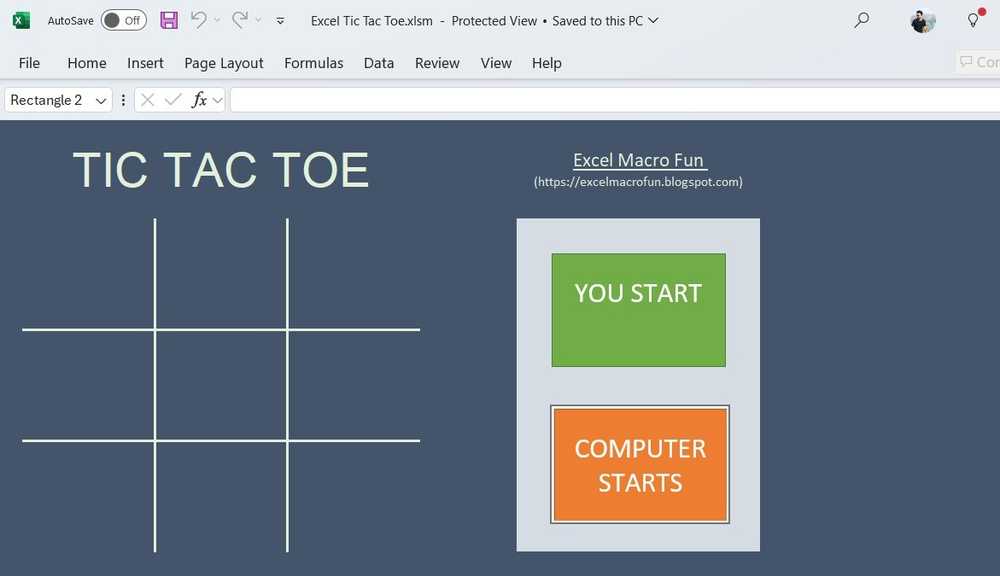Jakarta: Kebanyakan orang menggunakan Excel hanya sebagai alat untuk mengatur data, tetapi kegunaannya jauh melampaui spreadsheet.
Ternyata kamu dapat menggunakannya untuk memainkan permainan yang menyenangkan, membuat karya seni yang memukau, dan bahkan mengatur hidup kamu dengan menggunakannya sebagai kalender.
| Baca juga: 9 Kesalahan Menggunakan Excel yang Harus dihindari |
Dikutip dari Make Use Of ini 8 cara menggunakan excel selain spreadsheet.
Mainkan Game Klasik
Salah satu hal paling menyenangkan yang dapat kamu lakukan dengan Excel adalah mengubahnya menjadi platform permainan dengan sedikit kreativitas dan beberapa rumus dasar.
Misalnya, kamu dapat membuat permainan Tic-Tac-Toe dengan menyesuaikan sel untuk membentuk kisi dan menggunakan rumus untuk melacak gerakan pemain.
Jika kamu merasa ingin berpetualang, kamu dapat mencoba membuat permainan seperti Minesweeper, Snake, atau Pac-Man, dengan bantuan skrip VBA (Visual Basic for Applications). kamu juga tidak perlu memulai dari awal karena banyak templat permainan Excel yang tersedia secara online.
Pecahkan Teka-teki Sudoku
Selain permainan klasik, kamu dapat mengubah spreadsheet Excel menjadi pemecah Sudoku yang interaktif.
Contoh yang menonjol datang dari pengguna Reddit /u/KrakenOfLakeZurich, yang merancang pemecah Sudoku yang mengesankan sepenuhnya di dalam Excel hanya dengan menggunakan rumus dan pemformatan bersyarat.
Pengaturan ini mengubah lembar kerja dasar menjadi alat pemecahan teka-teki yang dinamis, tempat kamu memasukkan angka-angka yang diberikan dari teka-teki Sudoku, dan Excel membantu mengisi bagian yang kosong.
Pemformatan bersyarat Excel secara visual menyorot gerakan yang valid, sementara rumus memastikan kepatuhan terhadap aturan Sudoku dengan tidak ada angka yang berulang dalam baris, kolom, atau kisi.
Mengedit Gambar
Salah satu fitur Excel yang kurang dikenal tetapi sangat hebat adalah kemampuannya untuk mengedit gambar. Dan tidak, itu bukan hanya opsi dasar untuk memotong, memutar, dan mengubah ukuran. Excel menawarkan alat pengeditan yang lebih canggih untuk menyempurnakan visual kamu.
Setelah memasukkan gambar dalam lembar kerja Excel, kamu dapat membuka tab Format Gambar, tempat kamu akan menemukan opsi untuk menerapkan bayangan, pantulan, dan tepi yang halus untuk menciptakan tampilan yang lebih halus dan profesional. Seperti aplikasi Office lainnya, Excel juga menyertakan Gaya Gambar, yang memungkinkan kamu menerapkan berbagai batas dan efek 3D pada gambar.
Opsi ini dapat sangat berguna jika kamu sedang terdesak dan perlu menyempurnakan gambar dengan cepat entah itu menyesuaikan gayanya atau bahkan menghapus latar belakang. Setelah selesai mengedit, kamu dapat menyimpan gambar dengan mengklik kanan gambar dan memilih Simpan sebagai Gambar.
Buat Seni
Ini mungkin terdengar tidak biasa atau bahkan aneh, tetapi fitur bentuk otomatis Excel dapat membantu kamu membuat seni yang memukau.
Salah satu contoh paling terkenal dari hal ini adalah Tatsuo Horiuchi, seorang seniman Jepang yang mengubah Excel menjadi kanvasnya. Menggunakan alat seperti BentukOtomatis, Horiuchi membuat lanskap yang rumit, menunjukkan bahwa Excel bukan hanya untuk menghitung angka.
Untuk membuat seni kamu sendiri, buka Sisipkan buka Ilustrasi dan masuk ke Bentuk dan gunakan alat garis Excel sebagai instrumen yang tepat untuk membuat sketsa bentuk atau garis yang rumit. Kemudian, padukan dengan alat isian Excel untuk memberi bayangan dan warna, mengubah lembar kamu menjadi kanvas.
Untuk pendekatan yang kreatif, kamu dapat menggunakan struktur kisi Excel sebagai kanvas kamu. Dengan mengubah ukuran sel menjadi kotak-kotak kecil, kamu dapat mengubah setiap sel menjadi "piksel" dan mengisinya dengan warna yang berbeda untuk membuat apa pun mulai dari desain sederhana hingga gambar rumit seperti mosaik.
Buat Kata Sandi atau Angka Acak
Kamu tidak harus bergantung pada generator kata sandi daring untuk membuat kata sandi yang kuat. Fungsi bawaan Excel seperti RAND dan RANDBETWEEN dapat membantu kamu membuat kata sandi acak dan rumit dalam hitungan detik. Misalnya, untuk membuat kata sandi acak 8 karakter yang berisi huruf, angka, dan karakter khusus, kamu dapat menggunakan rumus berikut:
Lebih jauh, kamu dapat menggunakan fungsi RAND, RANDBETWEEN, dan RANDARRAY Excel untuk membuat angka acak. Ini sangat berguna saat kamu perlu memilih pemenang dari daftar entri, membuat sampel acak untuk survei, atau menetapkan nomor untuk peserta undian.
Kirim Email Massal
Jika kamu perlu mengirim email massal yang dipersonalisasi ke sekelompok penerima, Excel dapat membantu. Dengan Mail Merge, kamu dapat dengan mudah menyesuaikan dan mengirim email massal langsung dari Microsoft Word, menggunakan data yang disimpan dalam lembar Excel.
Untuk melakukannya, pertama-tama kamu perlu mengatur detail penerima kamu, seperti nama, alamat email, dan informasi personal lainnya, ke dalam kolom di Excel.
Kemudian, kamu perlu membuat draf email di Word dan menautkannya ke file Excel kamu melalui Mail Merge. Ini memungkinkan kamu untuk memasukkan bidang yang dipersonalisasi (seperti nama depan, alamat, atau penawaran tertentu) ke dalam templat email kamu, memastikan setiap penerima mendapatkan pesan yang disesuaikan.
Setelah semuanya disiapkan, Mail Merge akan secara otomatis mengisi detail untuk setiap penerima, dan kamu dapat mengirim email yang dipersonalisasi secara massal, semuanya dari dalam Word. Meskipun proses ini memerlukan waktu dan upaya untuk menyiapkannya, proses ini dapat menghemat waktu kamu berjam-jam saat mengirim email yang dipersonalisasi ke sekelompok besar orang.
Buat Formulir Kustom
Excel dapat menjadi alat yang efektif untuk membuat formulir yang interaktif dan dapat diisi, baik untuk survei, kuesioner, atau formulir umpan balik. Untuk memulai, kamu perlu mengaktifkan tab Pengembang, yang menyediakan akses ke berbagai kontrol formulir seperti kotak teks, kotak centang, dan menu tarik-turun.
Setelah diaktifkan, kamu dapat menambahkan berbagai kontrol ke formulir dengan memilihnya dari grup Kontrol. Misalnya, kamu dapat menyisipkan kotak centang untuk pertanyaan ya/tidak atau daftar tarik-turun untuk pilihan ganda.
Setelah mendesain formulir, kamu dapat memastikan integritas data dengan melindungi lembar tersebut. kamu dapat menyesuaikan pengaturan perlindungan untuk mengontrol interaksi pengguna, seperti mengizinkan pengguna mengisi formulir sambil mencegah perubahan lainnya.
Buat Kalender Pribadi
Jika kamu senang menggunakan Excel, mengapa tidak mengubahnya menjadi kalender pribadi? Excel menawarkan berbagai templat untuk perencanaan harian, mingguan, bulanan, dan tahunan yang dapat kamu sesuaikan dengan mudah. ??Cukup pilih template yang kamu suka, lalu sesuaikan tata letaknya agar sesuai dengan pekerjaan atau jadwal pribadi kamu.
Keuntungan utama menggunakan Excel sebagai kalender kamu terletak pada tingkat kustomisasi yang ditawarkannya. kamu dapat mengubah warna, font, dan bahkan menerapkan format bersyarat untuk menyorot tanggal, rapat, atau tugas penting. Ini memungkinkan kamu membuat kalender yang tidak hanya fungsional tetapi juga menarik secara visual.
Secara keseluruhan, potensi Excel jauh melampaui pengelolaan angka dan data. Luangkan waktu untuk mengeksplorasi aplikasi kreatifnya, dan siapa tahu kamu mungkin akan menemukan tingkat produktivitas dan kreativitas yang sama sekali baru.
Cek Berita dan Artikel yang lain di